Mới bắt đầu sử dụng công nghệ vào doanh nghiệp của bạn không khỏi bở ngỡ bởi các thao tác. Bước đầu tiên tôi sẽ hướng dẫn bạn cách đăng nhập vào tài khoản Google Workspace để bắt đầu sử dụng và trải nghiệm các tính năng nhé.
Nội dung chính
1. Đăng nhập Google Workspace trên điện thoại
Bước 1: Mở ứng dụng Google Workspace trên điện thoại của bạn. Nếu bạn chưa cài đặt ứng dụng Gmail, hãy tải về từ cửa hàng ứng dụng (Google Play Store cho hệ điều hành Android hoặc App Store cho hệ điều hành iOS).
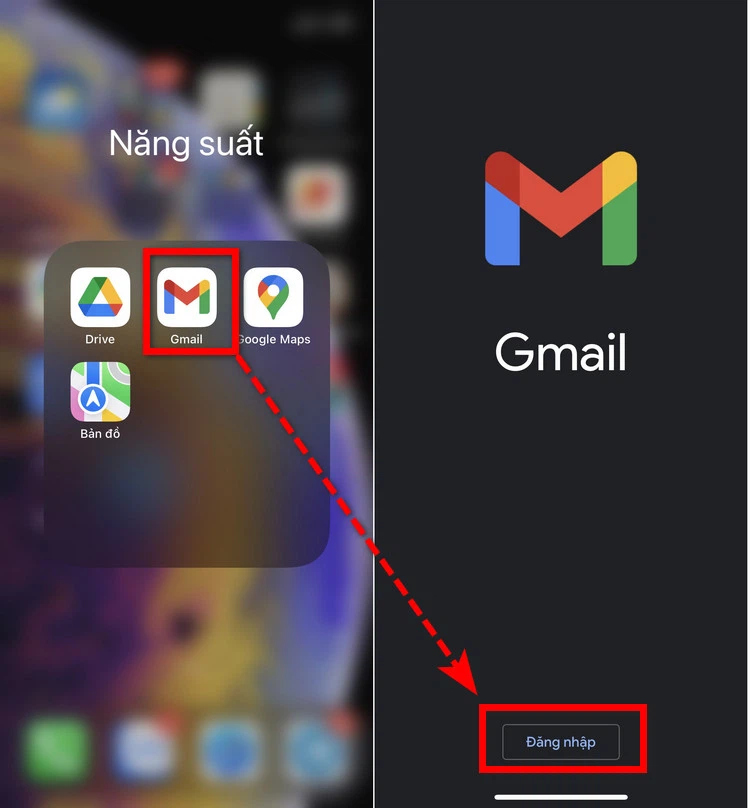
Bước 2: Khi ứng dụng Google Workspace được mở, bạn sẽ thấy màn hình đăng nhập. Nhập địa chỉ Google Workspace của bạn vào ô “Địa chỉ email” và nhấn “Tiếp theo”.

Bước 3: Trên màn hình tiếp theo, nhập mật khẩu của bạn vào ô “Mật khẩu” và nhấn “Đăng nhập”.
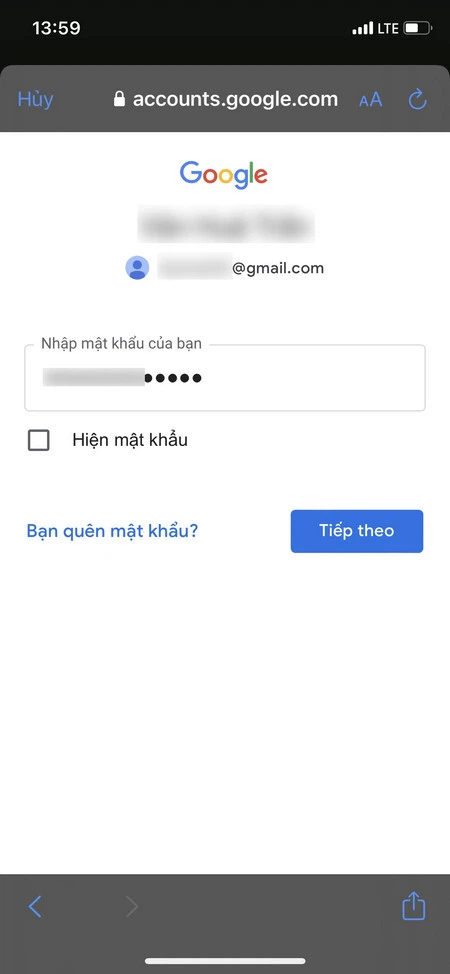
Bước 4: Nếu thông tin đăng nhập của bạn chính xác, bạn sẽ được đăng nhập vào tài khoản Google Workspace của mình và thấy hộp thư đến.
Lưu ý: Đảm bảo rằng bạn đã nhập chính xác địa chỉ email và mật khẩu của mình. Nếu bạn không chắc chắn về thông tin đăng nhập hoặc gặp vấn đề khi đăng nhập, bạn có thể thử khôi phục mật khẩu hoặc liên hệ với bộ phận hỗ trợ của Gmail để được giúp đỡ.
>>Xem thêm: Bảng giá tính năng Microsoft 365.
2. Đăng nhập Google Workspace trên máy tính
Bước 1: Mở trình duyệt web trên máy tính của bạn. Truy cập vào trang đăng nhập của Google Workspace, địa chỉ là: https://workspace.google.com.
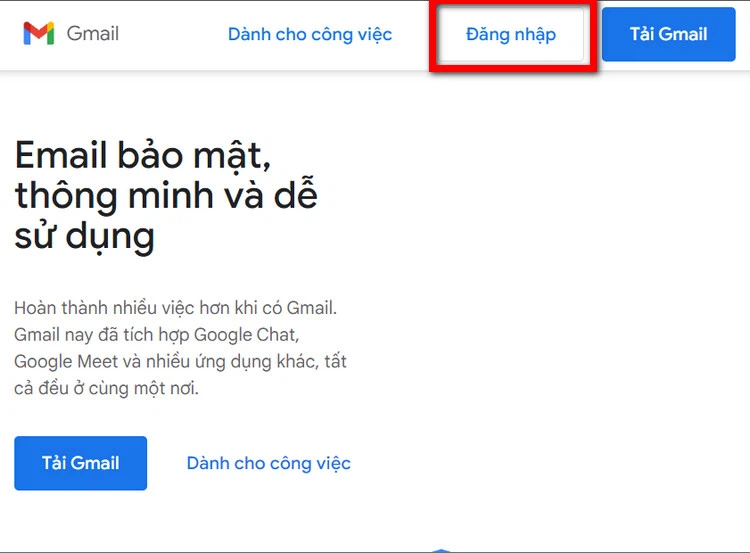
Bước 2: Trên trang đăng nhập, nhập địa chỉ email của tài khoản Google Workspace của bạn vào ô “Email hoặc điện thoại” và nhấn “Tiếp theo”.
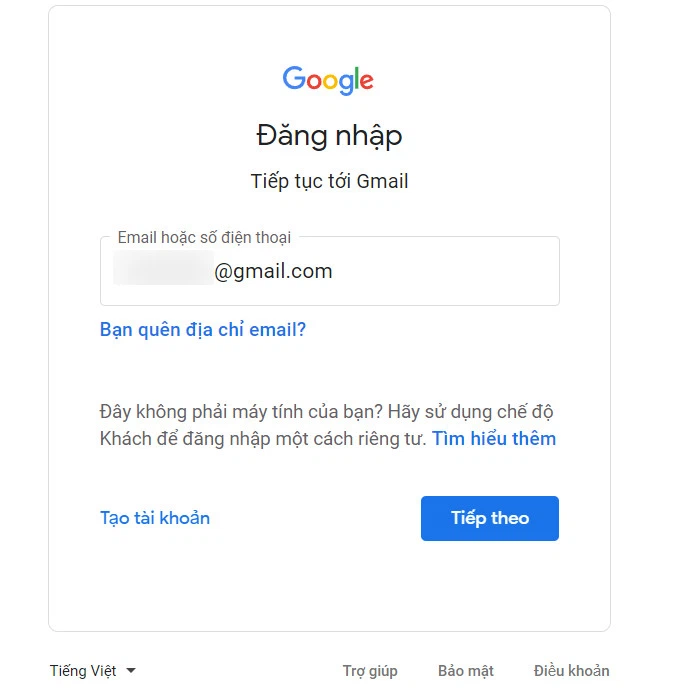
Bước 3: Nhập mật khẩu của tài khoản Google Workspace vào ô “Mật khẩu” và nhấn “Đăng nhập”.
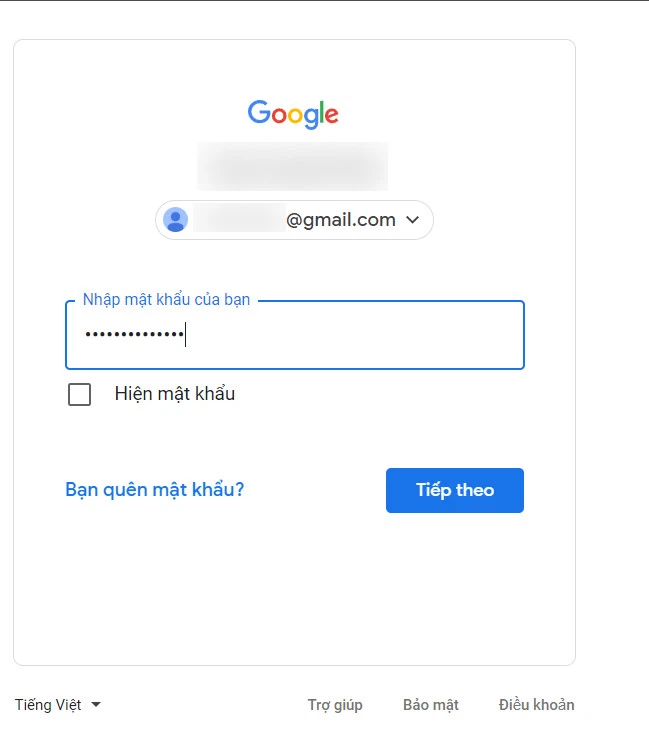
Nếu thông tin đăng nhập của bạn chính xác, bạn sẽ được đăng nhập vào tài khoản Google Workspace và được chuyển đến giao diện của dịch vụ, chẳng hạn như Gmail, Google Drive, Google Calendar và các ứng dụng khác.
Để đảm bảo an tòa và bảo mật cho tài khoản Google Workspace chúng ta cần bật xác minh 2 bước.
Bật xác minh 2 bước Google Workspace
Để bật xác minh hai bước (còn gọi là xác minh hai yếu tố) cho tài khoản Gmail của bạn, làm theo các bước sau:
Bước 1: Trên thiết bị di động hoặc máy tính, mở trình duyệt web và truy cập vào trang Điều khoản bảo mật của tài khoản Google tại địa chỉ: https://myaccount.google.com/security.
Bước 2: Đăng nhập vào tài khoản Gmail của bạn nếu bạn chưa đăng nhập.
Bước 3: Trên trang “Bảo mật”, di chuyển xuống phần “Xác minh trong hai bước” và nhấn vào “Bắt đầu cài đặt”.
Bước 4: Bạn có thể được yêu cầu đăng nhập lại một lần nữa để tiếp tục.
Chọn phương thức xác minh hai bước mà bạn muốn sử dụng. Có hai phương thức chính là Sử dụng ứng dụng di động hoặc Sử dụng tin nhắn văn bản (SMS).
Bạn có thể sử dụng ứng dụng di động để xác minh 2 bước nhưng đơn giản nhất là sử dụng SMS.
Sử dụng tin nhắn văn bản (SMS): Bạn sẽ cần nhập số điện thoại di động của bạn và sau đó bạn sẽ nhận được một tin nhắn văn bản chứa mã xác minh. Hãy nhập mã đó vào trang cài đặt để xác minh số điện thoại của bạn.
Bước 5: Hoàn tất quá trình thiết lập bằng cách làm theo hướng dẫn trên màn hình.
Sau khi hoàn tất, xác minh hai bước sẽ được bật cho tài khoản Gmail của bạn. Khi đăng nhập, bạn sẽ được yêu cầu cung cấp mã xác minh từ ứng dụng di động hoặc tin nhắn văn bản để hoàn tất quá trình đăng nhập.
3. Tài khoản Admin Google Workspace
Tài khoản quản trị viên Google Workspace là tài khoản đặc biệt được sử dụng để quản lý và cấu hình các dịch vụ Google Workspace trong tổ chức. Tài khoản này có quyền truy cập và kiểm soát cao hơn so với tài khoản người dùng thông thường. Thông thường, chỉ người được chỉ định làm quản trị viên hoặc quản lý hệ thống mới có tài khoản quản trị viên.
Nếu bạn là quản trị viên Google Workspace và muốn truy cập vào tài khoản quản trị viên của mình, làm theo các bước sau:
Bước 1: Mở trình duyệt web trên máy tính và truy cập vào trang quản trị viên của Google Workspace, địa chỉ là: https://admin.google.com.
Bước 2: Trên trang đăng nhập, nhập địa chỉ email của tài khoản quản trị viên vào ô “Email hoặc số điện thoại” và nhấn “Tiếp theo”.
Bước 3: Nhập mật khẩu của tài khoản quản trị viên vào ô “Mật khẩu” và nhấn “Đăng nhập”.
Bước 4: Nếu thông tin đăng nhập của bạn chính xác, bạn sẽ được đăng nhập vào tài khoản quản trị viên và có thể tiếp cận và quản lý các thiết lập và dịch vụ trong Google Workspace.
Lưu ý: Nếu bạn không phải là quản trị viên Google Workspace hoặc không nhớ thông tin đăng nhập của mình, bạn cần liên hệ với quản trị viên hệ thống trong tổ chức của bạn để được hỗ trợ.


